Qhov wikiHow qhia koj siv Google Docs, Microsoft Word, thiab Adobe Acrobat Pro kom hloov pauv cov ntaub ntawv PDF mus rau cov ntawv kho lus tau li cas. Nco ntsoov tias yog tias koj xav hloov pauv PDF rau Lo Lus ua ntaub ntawv, nws yuav tsum los ntawm cov ntawv raws cov ntawv, txawm hais tias qee zaum koj tuaj yeem hloov pauv luam theej duab PDF rau hauv Lo Lus. Los ntawm kev hloov pauv PDF mus rau Lo Lus cov ntaub ntawv, feem ntau cov ntawv thiab kev tso npe ntawm cov ntawv yuav hloov.
Kauj ruam
Txoj Kev 1 ntawm 3: Siv Google Docs
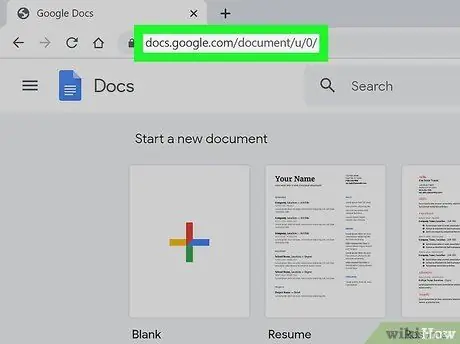
Kauj Ruam 1. Mus ntsib Google Docs
Khiav lub web browser ntawm koj lub computer thiab mus ntsib https://docs.google.com/. Yog tias koj tau nkag rau hauv koj tus lej Google, nplooj ntawv Google Docs yuav qhib.
- Yog tias tsis kos npe rau hauv, ntaus koj tus email chaw nyob thiab tus password thaum hais kom sai. Tej zaum koj yuav tsum xub nyem Mus rau Google Docs nyob nruab nrab ntawm nplooj ntawv.
- Ib qho ntawm qhov poob qis ntawm kev hloov PDF cov ntaub ntawv siv Google Docs yog tias Google Docs tsis tuaj yeem khaws cov duab uas nyob hauv daim ntawv PDF.
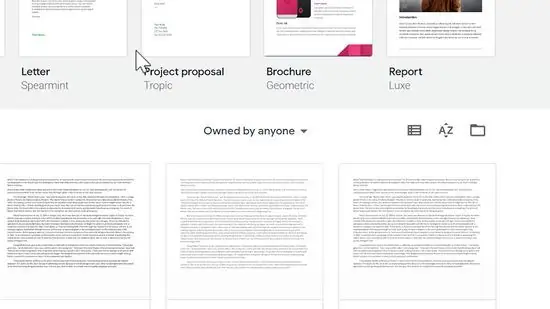
Kauj ruam 2. Nyem rau "Upload" icon

Nyob ntawm koj qhov chaw, lub cim tuaj yeem nyob rau sab xis saum toj ntawm nplooj ntawv hauv Template Gallery, lossis hauv qab koj cov duab profile.
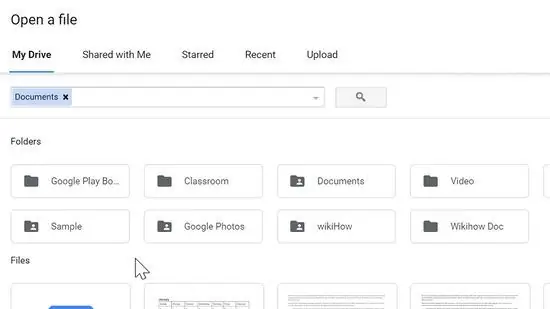
Kauj Ruam 3. Nyem Upload
Nws nyob rau sab xis-sab xis ntawm "Qhib cov ntawv" qhov rai.
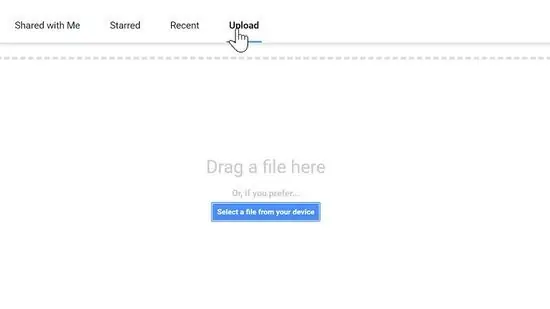
Kauj Ruam 4. Nyem Xaiv ib daim ntawv los ntawm koj lub computer
Nws yog lub pob xiav nyob nruab nrab ntawm lub qhov rais.
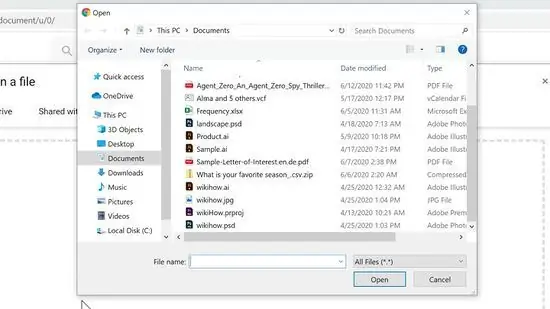
Kauj Ruam 5. Xaiv cov ntawv PDF thiab nyem Qhib
Cov ntaub ntawv PDF yuav raug xa mus rau Google Drive thiab kev saib ua ntej yuav qhib thaum cov ntawv tau rub tawm tiav.
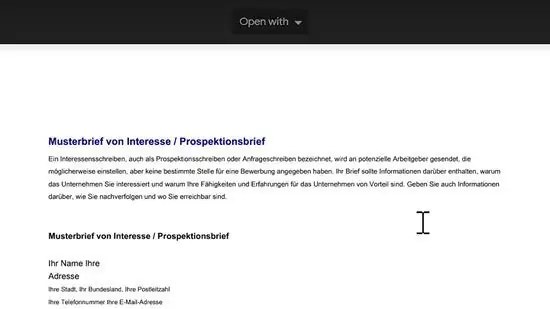
Kauj Ruam 6. Nyem Qhib nrog nyob rau sab saum toj ntawm lub qhov rai PDF
Cov ntawv qhia zaub mov nco-down yuav tshwm.
Yog lub npov nco-down Qhib nrog tsis tshwm, yuj koj tus nas hla lub qhov rai.
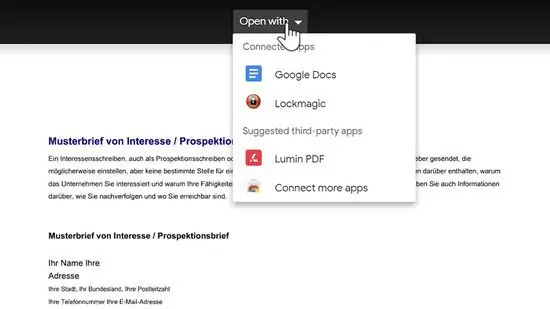
Kauj Ruam 7. Nyem rau Google Docs xaiv hauv cov ntawv qhia zaub mov nco-down
Ua li ntawd yuav qhib PDF ua Google Doc file.
Yog kev xaiv Google Cov Ntaub Ntawv tsis nyob hauv cov ntawv qhia zaub mov nco-down, koj tuaj yeem ntxiv nws los ntawm txhaj Txuas ntau lub apps hauv cov ntawv qhia zaub mov nco qab, tshawb rau google docs, thiab nyem rau Txuas uas yog sab xis ntawm Google Docs xaiv.
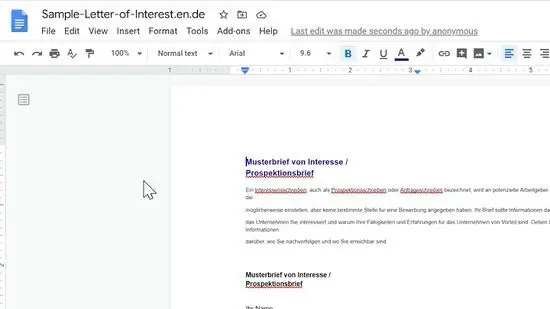
Kauj Ruam 8. Txuag PDF ua Lo Lus
Nrog rau qhov kev ua no, koj tuaj yeem rub tawm PDF hauv Microsoft Word rau koj lub khoos phis tawj:
- Nyem Cov ntaub ntawv nyob rau sab saud sab laug ntawm nplooj ntawv Google Docs.
- xaiv Download tau raws li nyob rau hauv cov ntawv qhia zaub mov nco-down uas tshwm.
- Nyem Microsoft Word (.docx) hauv pop-out menu.
- Qhia meej qhov twg yuav txuag thiab/lossis nyem Txuag thaum thov.
Txoj Kev 2 ntawm 3: Siv Microsoft Word
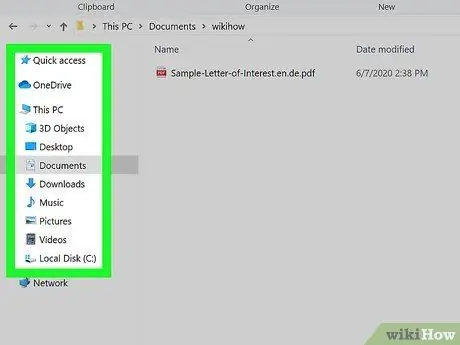
Kauj Ruam 1. Nrhiav cov ntawv PDF uas koj xav qhib
Qhib PDF khaws chaw nyob ntawm koj lub computer.
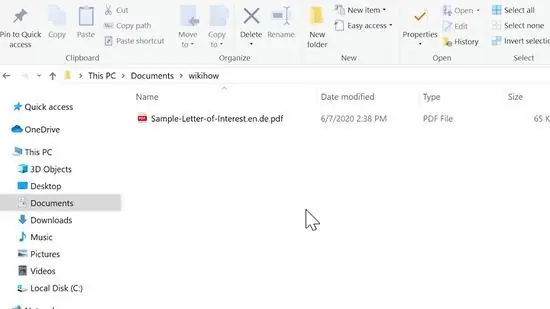
Kauj ruam 2. Right-click PDF file
Cov ntawv qhia zaub mov nco-down yuav tshwm.
Ntawm Mac, nyem rau ntawm daim ntawv PDF ib zaug, tom qab ntawd nyem Cov ntaub ntawv uas yog nyob rau sab saum toj.
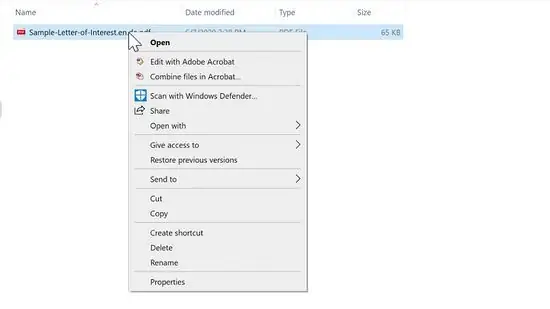
Kauj Ruam 3. Xaiv Qhib nrog
Qhov kev xaiv no yog nyob rau sab saum toj ntawm txoj cai-nyem nco-down ntawv qhia zaub mov. Ib daim ntawv pop-out yuav tshwm.
Ntawm Mac khoos phis tawj, qhov kev xaiv no yog nyob rau sab saum toj ntawm cov ntawv qhia zaub mov nco-down Cov ntaub ntawv.
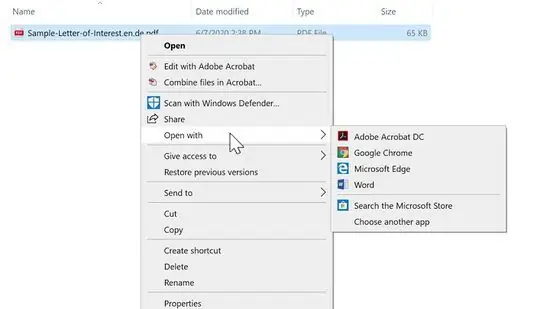
Kauj Ruam 4. Nyem rau lo lus xaiv hauv cov npe tawm
Hauv Mac computers, koj tuaj yeem nyem Microsoft Word nov.
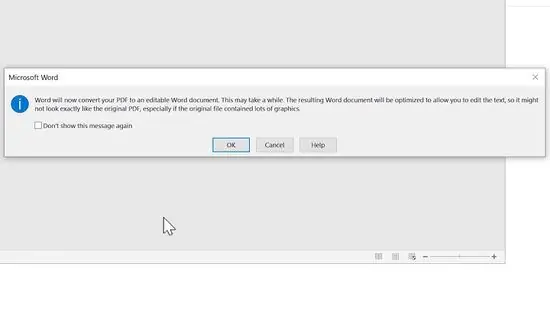
Kauj Ruam 5. Nyem OK thaum hais kom sai
Nrog rau qhov kev teeb tsa no, koj tuaj yeem siv Lo Lus los qhib cov ntaub ntawv PDF ua Word cov ntaub ntawv.
Yog tias koj tau txais cov ntawv PDF los ntawm is taws nem, nyem Pab kom Editing nyob rau sab saum toj ntawm lub qhov rais, tom qab ntawd nyem OK rov qab ua ntej txuas ntxiv.
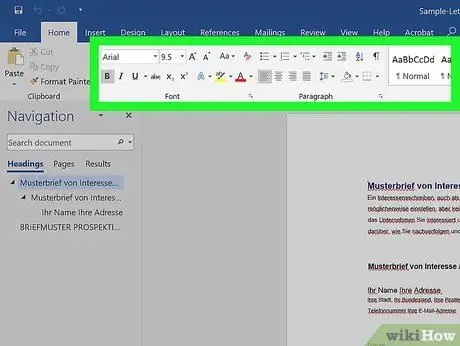
Kauj Ruam 6. Kho cov ntawv Word yog xav tau
Zoo li feem ntau kev hloov pauv PDF, daim ntawv koj hloov pauv tsis pom cov nplooj ntawv zoo nyob rau hauv kab lus kab, nplooj ntawv tawg, duab, thiab lwm yam. yog li koj yuav tsum tau hloov kho tus kheej.
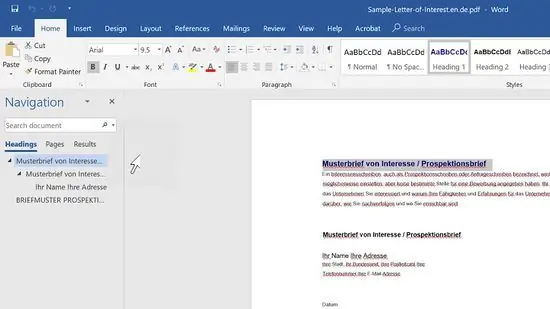
Kauj Ruam 7. Txuag cov ntaub ntawv PDF hloov dua siab tshiab
Thaum koj tau npaj tseg txuag cov ntaub ntawv hloov pauv mus rau Lo Lus, ua cov hauv qab no:
- Windows - Nyem Cov ntaub ntawv, xaiv Txuag As, thiab ob npaug nias Lub PC no. Tom ntej no, npe cov ntaub ntawv, qhia meej qhov chaw khaws khoom ntawm sab laug ntawm lub qhov rais, tom qab ntawd nyem Txuag.
- Mac - Nyem Cov ntaub ntawv, xaiv Txuag As, npe cov ntaub ntawv, qhia meej qhov chaw khaws cia, thiab nyem Txuag.
Txoj Kev 3 ntawm 3: Siv Adobe Acrobat Pro
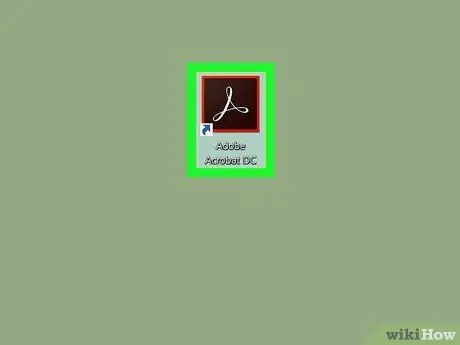
Kauj Ruam 1. Khiav Adobe Acrobat Pro
Nyem lossis ob npaug nias rau Adobe Acrobat lub cim, uas yog lub logo Adobe liab.
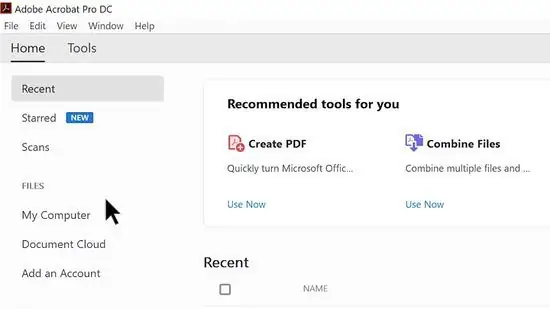
Kauj Ruam 2. Nyem Cov Ntaub Ntawv
Nws nyob rau sab saud sab laug ntawm lub qhov rais (ntawm Windows) lossis lub vijtsam (ntawm Mac khoos phis tawj). Cov ntawv qhia zaub mov nco-down yuav tshwm.
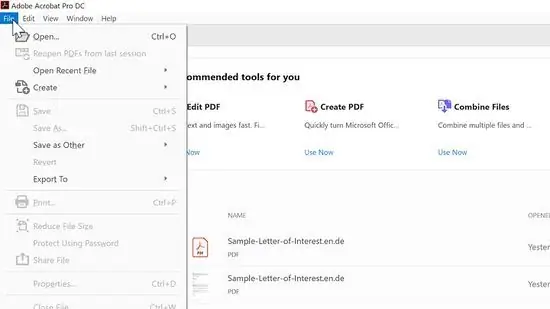
Kauj Ruam 3. Nyem Qhib hauv cov ntawv qhia zaub mov nco-down
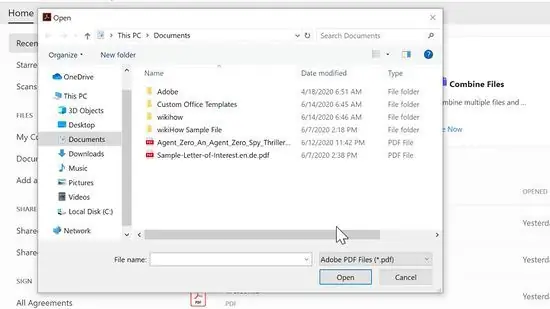
Kauj Ruam 4. Xaiv cov ntawv PDF
Qhib cov ntawv PDF ntawm koj lub khoos phis tawj, tom qab ntawd xaiv cov ntawv xav tau los ntawm txhaj rau nws.
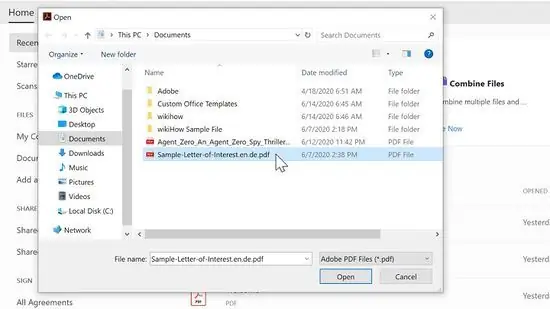
Kauj Ruam 5. Nyem Qhib nyob hauv kaum sab xis
Cov ntaub ntawv PDF yuav qhib hauv Adobe Acrobat.
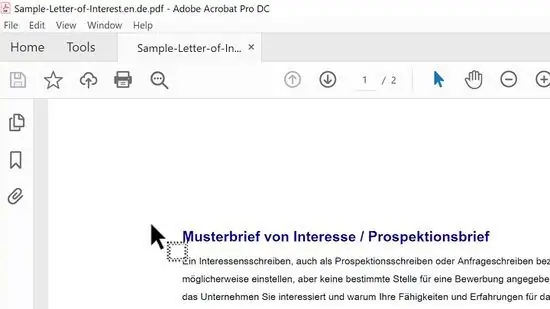
Kauj Ruam 6. Nyem Xaiv cov ntaub ntawv dua
Cov ntawv qhia zaub mov nco-down yuav tshwm dua.
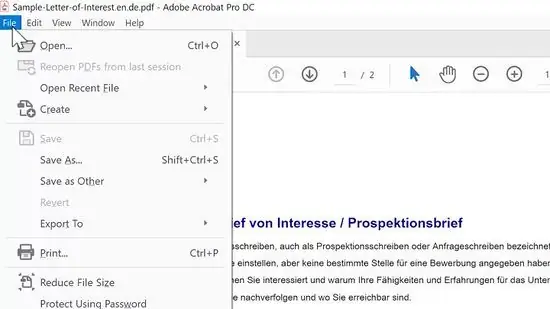
Kauj ruam 7. Xaiv Export Rau
Qhov kev xaiv no yog nyob hauv cov ntawv qhia zaub mov nco-down Cov ntaub ntawv. Cov ntawv qhia zaub mov pop-out yuav tshwm.
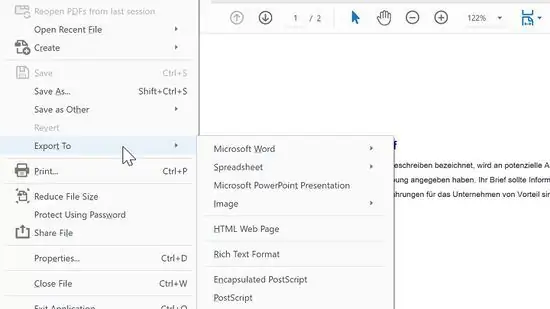
Kauj Ruam 8. Xaiv Microsoft Word hauv cov ntawv qhia zaub mov uas tshwm
Qhov no yuav coj mus rau lwm cov ntawv pop-out nyob ib sab ntawm qhov qub.
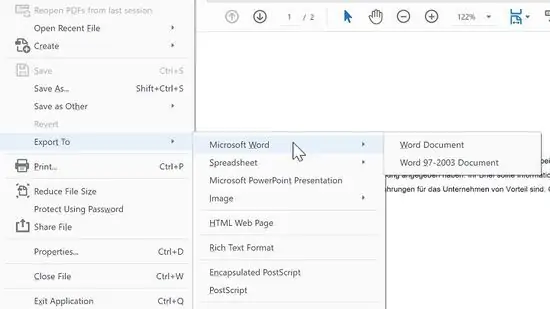
Kauj Ruam 9. Nyem Word Document hauv cov ntawv qhia zaub mov thib ob
Qhov no yuav qhib Finder (Mac) lossis File Explorer (Windows) qhov rai kom txuag tau daim ntawv.
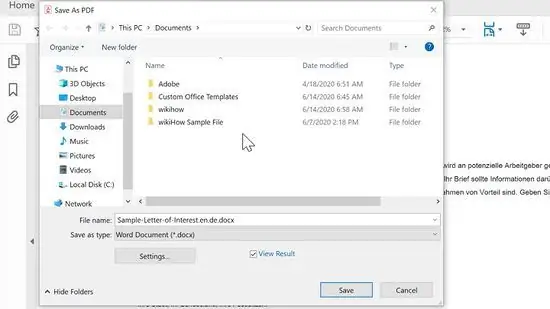
Kauj ruam 10. Txuag cov ntawv
Nyem rau qhov chaw khaws tseg nyob rau sab laug ntawm lub qhov rais (lossis hauv lub thawv "Qhov twg" yog tias koj nyob ntawm Mac). Tom ntej no, nyem Txuag nyob rau hauv qab ntawm lub qhov rais.







